안드로이드 앱 개발을 했다면 Play console 에 등록해야 한다. 간단하게 절차를 알아보자.
- Play console 에 당연히 회원 가입을 먼저해야 한다. (유료이다. 돈이 조금 든다)
- 기본 스토어 등록 정보에 앱 이름, 설명을 먼저 등록한다.
- 주의 할 점은, 기본값으로 (영어) 로 언어가 설정되어 있고, 설명이나 앱이름도 영문으로 해야한다. 한글로 했더니 오류가 나서 등록이 되지 않았다.
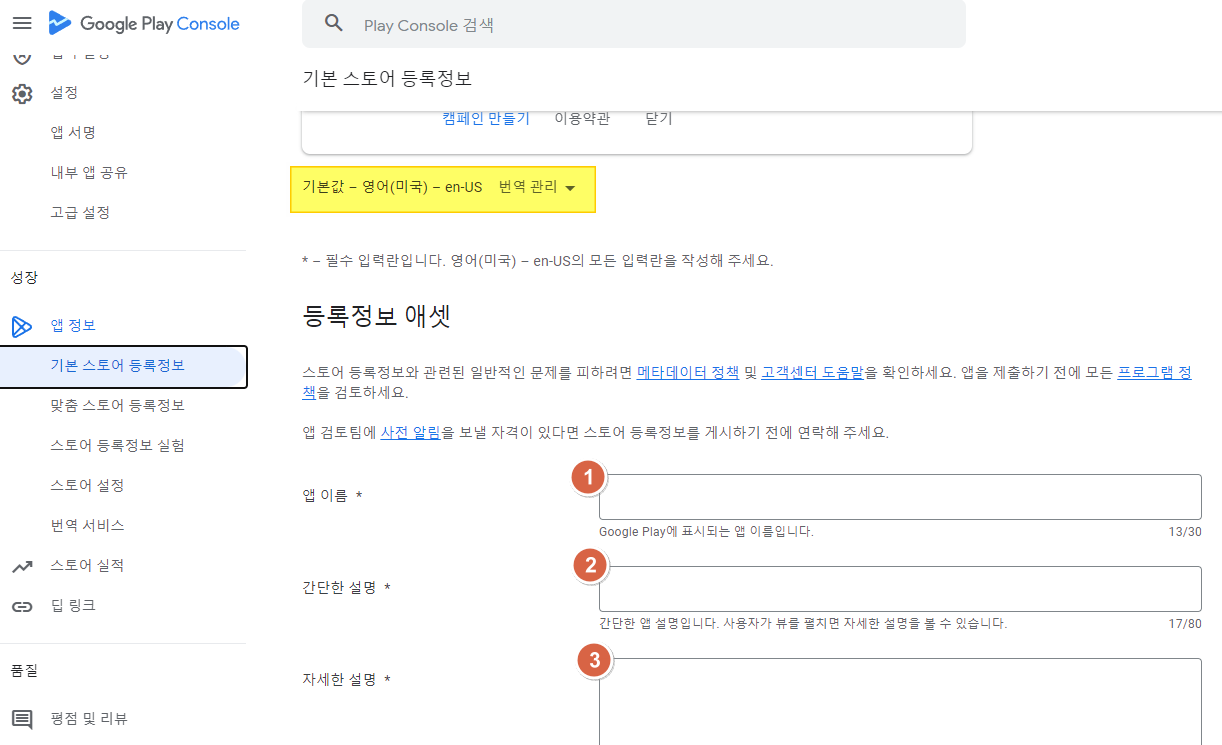
- 그런 다음 앱 아이콘과 설명을 위한 그래픽 이미지를 올려야 한다.
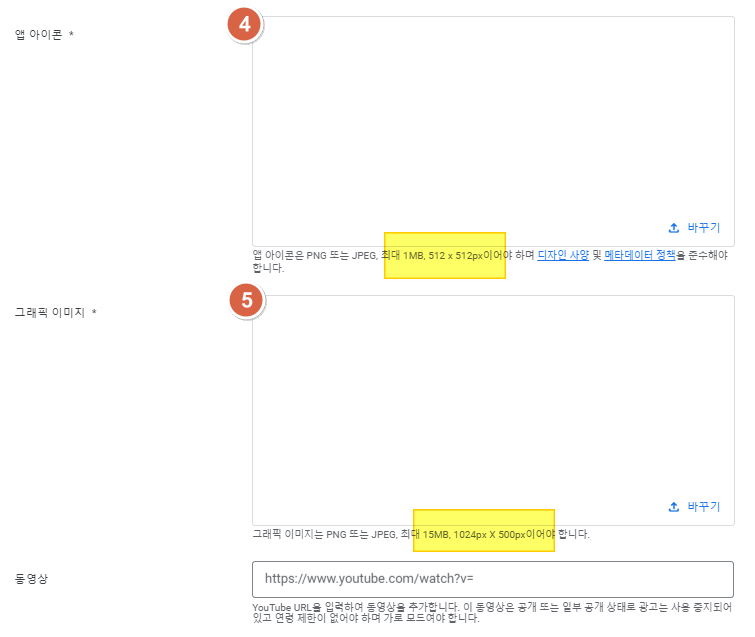
- 앱 아이콘은 512 x 512px 로 등록해야 한다.
- 그래픽 이미지는 1024 x 500px 로 등록 해야 한다.
- 이제, 휴대전화 스크린샷, 7인치 태블릿 스크린샷을 등록해야 한다.
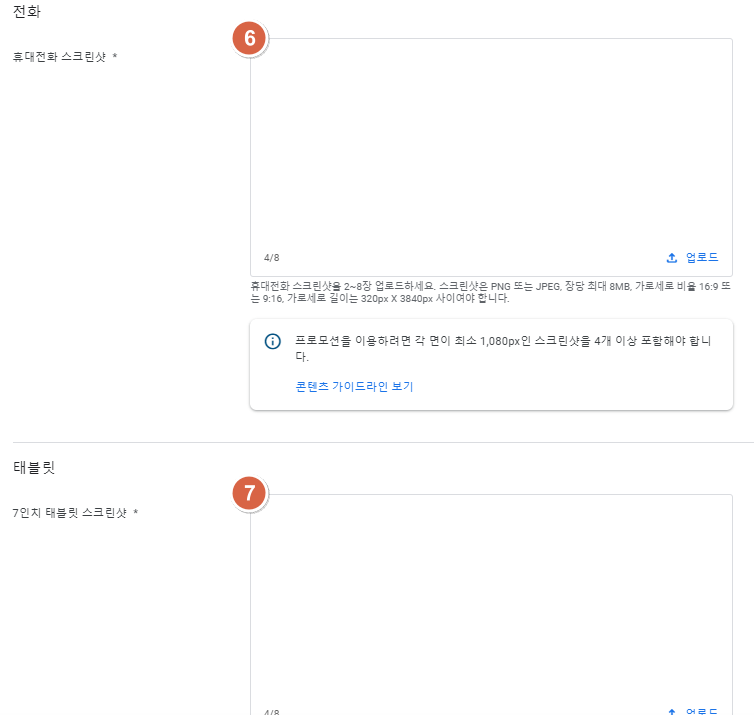
- 스크린샷은 크기가 320 X 3840px 사이즈 안으로 넣어야 하고 비율은 16:9 or 9:16 비율로 올린다.
- 7인치 태블릿 스크린샷은 그냥 휴대폰 스크린샷에 사용한 이미지 그대로 올리면 된다.
- 이제, 마지막 남은 것은 10인치 태블릿 스크린샷만 올리면 된다.

- 사이즈는 1080 X 7680px 이내로 올리면 된다.
- 크롬북용은 올리지 않아도 된다.
가이드 북을 참고하자.
앱 만들기 및 설정 - Play Console 고객센터
도움이 되었나요? 어떻게 하면 개선할 수 있을까요? 예아니요
support.google.com
이제 다음은 검토를 위한 앱 준비 절차이다. 이부분도 구글의 사용 설명서를 참고하자.
https://support.google.com/googleplay/android-developer/answer/9859455?sjid=17900506879228893618-AP
검토를 위한 앱 준비 - Play Console 고객센터
도움이 되었나요? 어떻게 하면 개선할 수 있을까요? 예아니요
support.google.com
실제로는 문제가 될 부분은 대부분 "아니오"로 답변해도 된다. 수익모델이 있거나 광고를 유치해야 한다면 좀 복잡하지만 무료 앱은 아니오로 넘어가시길

인터넷에 찾아보니 많은 글들이 잇네, 더 매진해서 써봐야지
올릴때 부터 신경써서 캡쳐해놔야 겟다. 모든 일들을 할때
열심히 만든 어플을 구글 플레이 스토어에 배포 해 보자
이제 열심히 만든 어플을 구글 플레이 스토어에 배포 해 보자!
velog.io
'IT > Software' 카테고리의 다른 글
| VI 기능 - 문자열에서 바로 파일 열기 - gf (0) | 2024.03.29 |
|---|---|
| SNMP - 용어 이해와 Arduino C 프로젝트들 (0) | 2024.01.26 |
| 오픈 소스 소프트웨어 라이선스 내용 정리해보자 (0) | 2023.05.05 |
| 빙 코파일럿 - ChatGPT 로 코드 노가다 수고 덜어보기 (1) | 2023.05.01 |
| ESP32 IDF 설치 Espressif-IDF for VSCode (2021) (0) | 2021.11.16 |

